Ընդլայնված որոնման էլ.փոստ և պահպանեք պատվերով որոնումը Outlook- ում
Outlook- ի համար նախատեսված գործիքներ
Outlook- ում, բազմաթիվ չափանիշներով նամակներ որոնելու աշխատանքը, ինչպիսիք են ուղարկողի կողմից որոնումը, մարմնի պարունակությունը, առարկաները և այլն, բազմաթիվ հաշիվների հազարավոր էլփոստերում, տեղի է ունենալու հաճախակի: Այստեղ Ընդլայնված որոնում օգտակարությունը Outlook- ի համար նախատեսված գործիքներ, աջակցում է էլփոստի որոնմանը ՝ հիմնված բազմաթիվ հիմնաբառերի վրա, և աջակցում է ՝ հաջորդ անգամ օգտագործելով որոնման հարցումները ձեզ համար պահելու համար: Demo
 Կիրառելով այս օգտակար ծրագիրը ՝ կտտացնելով Կոշուլսներ> Ընդլայնված որոնում:
Կիրառելով այս օգտակար ծրագիրը ՝ կտտացնելով Կոշուլսներ> Ընդլայնված որոնում:
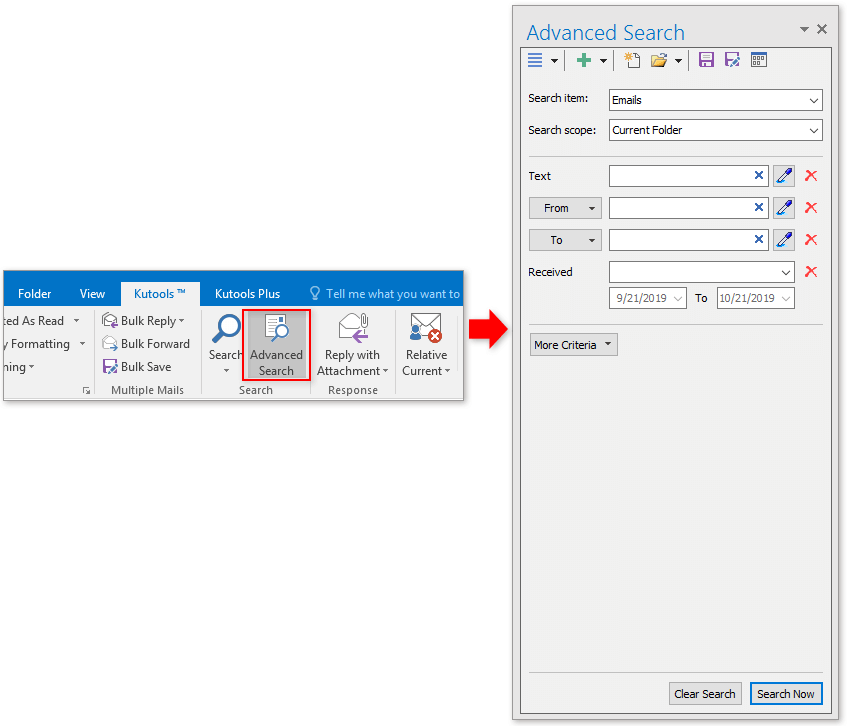
 Սահմանեք բազմաթիվ չափանիշներ
Սահմանեք բազմաթիվ չափանիշներ
1. Էլ.փոստի տեսքում կտտացրեք Կուտոլս > Ընդլայնված որոնում ցուցադրելու համար Ընդլայնված որոնում հաց.
2. Մեջ Ընդլայնված որոնում պատուհանից, նախ կարող եք ընտրել որոնման շրջանակը, ձեզ համար հինգ տարբերակ կա Որոնման շրջանակ բացվող ցուցակ:
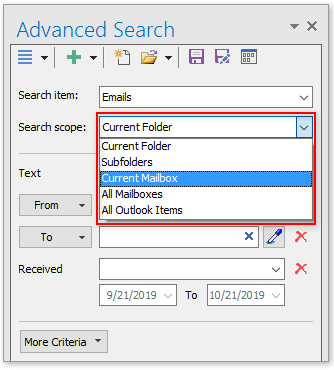
3. Այնուհետև կարող եք այստեղում նշել ձեր որոնման չափանիշները Ընդլայնված որոնում Վահանակ Ենթադրելով, որ այստեղ ես ուզում եմ գտնել այն էլ , և մարմնի պարունակությունը պարունակում է մեկնաբանություն, և ստացված ամսաթիվը միջև է 1/1/2018 to 10/1/2019, Այստեղ ես կդնեմ որոնման հարցումները, ինչպես ստորև.
1) Կտտացրեք Լրացուցիչ չափանիշներ անհրաժեշտության դեպքում որոնման հարցումները մեկ առ մեկ ավելացնելու կոճակ:
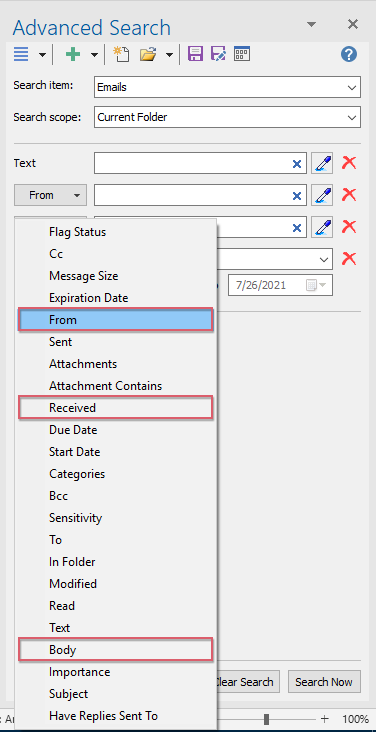
2) Ապա նշեք որոնման չափանիշները ՝ որպես ձեր կարիքը:
<1> Ի From դաշտ, կարող եք օգտագործել ձեր ընթացիկ հաղորդագրության էլփոստի հասցեները, օգտագործել ձեր հասցեագրքից ստացված էլփոստի հասցեները, կամ կարող եք նաև օգտագործել քաղվածք գրիչը:  հասցեի էլ.փոստի մարմնում արդյունահանելու համար:
հասցեի էլ.փոստի մարմնում արդյունահանելու համար:
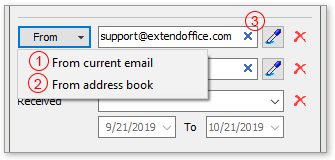
<2> Ի Մարմին դաշտ, կարող եք մուտքագրել տեքստային տուփ, որը ցանկանում եք որոնել, կամ նաև կարող եք օգտագործել քաղվածք գրիչը  ընտրված տեքստը էլ.փոստով տեքստային արկղ հանելու համար:
ընտրված տեքստը էլ.փոստով տեքստային արկղ հանելու համար:
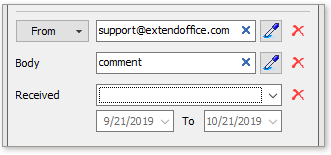
<3> Ի Ընդունել դաշտ, կարող եք նշել ամսաթվերի տիրույթը, ինչպես այսօր, այս ամիս, անցյալ ամիս և այլն: Եթե ցանկանում եք երկու ամսաթվերի միջև ամսաթվեր նշել, ընտրեք Սովորություն բացվող ցուցակից, ապա մուտքագրեք ամսաթվերը:
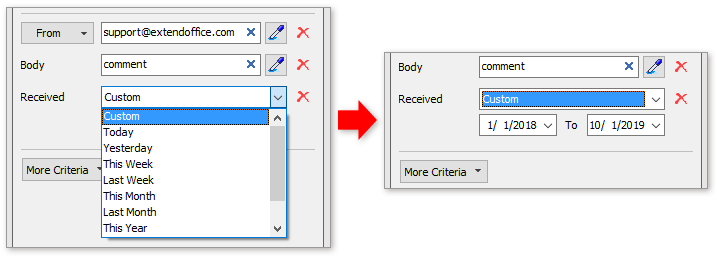
4: սեղմեք Որոնել հիմա կոճակ Այնուհետև այս չափանիշներին համապատասխանող բոլոր էլ-նամակները կթվարկեն այստեղ Ցուցակ հաց.
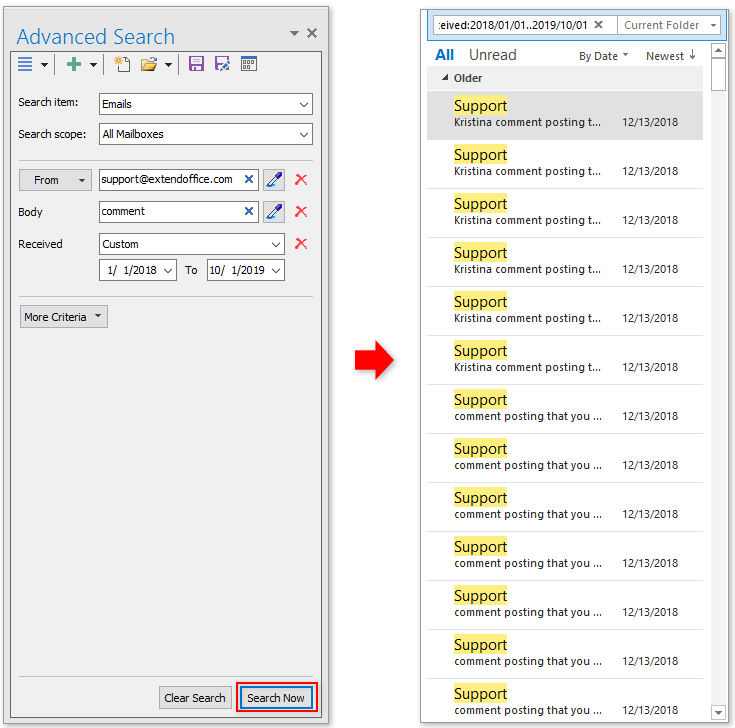
 Պահպանեք որոնման հարցումները
Պահպանեք որոնման հարցումները
Որոնման հարցումները նախադրելուց հետո կտտացրեք Պահել ընթացիկ սցենարը կոճակը:
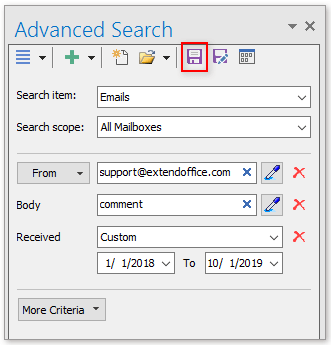
Theատկելու մեջ Outlook- ի համար նախատեսված գործիքներ երկխոսություն, մուտքագրեք անուն այս սցենարի համար, ապա կտտացրեք OK.

Այսուհետ, կտտացնելով, կարող եք կրկին օգտագործել որոնման չափանիշները Բացել պահպանման սցենարը կոճակը `մեկ սցենար ընտրելու համար, որքան անհրաժեշտ է:
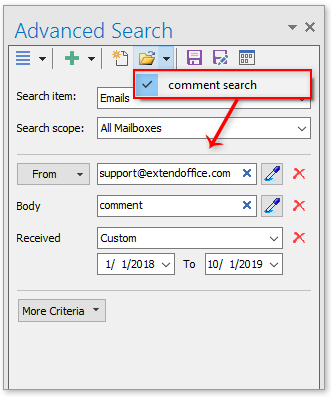
Նշում:
 : Ընթացիկ սցենարը փրկել որպես պատկերակը, կարող եք սեղմել սա ՝ որոնման ընթացիկ չափանիշները նոր սցենարում պահելու համար:
: Ընթացիկ սցենարը փրկել որպես պատկերակը, կարող եք սեղմել սա ՝ որոնման ընթացիկ չափանիշները նոր սցենարում պահելու համար:
 : Ստեղծեք նոր սցենար պատկերակը, կտտացրեք այն ՝ նոր դատարկ սցենար ստեղծելու համար:
: Ստեղծեք նոր սցենար պատկերակը, կտտացրեք այն ՝ նոր դատարկ սցենար ստեղծելու համար:
 : Ավելի շատ չափանիշներ պատկերակ, նույնը, ինչ Ավելին չափանիշների կոճակը, կտտացրեք այն ՝ ցուցադրելու համար բոլոր չափանիշները, որոնք կարող եք ավելացնել օգտագործման համար:
: Ավելի շատ չափանիշներ պատկերակ, նույնը, ինչ Ավելին չափանիշների կոճակը, կտտացրեք այն ՝ ցուցադրելու համար բոլոր չափանիշները, որոնք կարող եք ավելացնել օգտագործման համար:
 : Սցենարի կառավարում պատկերակը, կտտացրեք այն բացելու համար Ընդլայնված գտածոյի սցենարի կառավարում երկխոսություն, կարող եք կառավարել ձեր ստեղծած բոլոր սցենարները, ինչպիսիք են տեղափոխման կարգը, վերանվանելն ու ջնջումը:
: Սցենարի կառավարում պատկերակը, կտտացրեք այն բացելու համար Ընդլայնված գտածոյի սցենարի կառավարում երկխոսություն, կարող եք կառավարել ձեր ստեղծած բոլոր սցենարները, ինչպիսիք են տեղափոխման կարգը, վերանվանելն ու ջնջումը:

Ընդլայնված որոնման էլ
Գրասենյակի արտադրողականության լավագույն գործիքները
Outlook- ի համար նախատեսված գործիքներ - Ավելի քան 100 հզոր գործառույթ՝ ձեր Outlook-ը լիցքավորելու համար
🤖 AI Փոստի օգնական: Ակնթարթային պրոֆեսիոնալ նամակներ AI մոգությամբ. մեկ սեղմումով հանճարեղ պատասխաններ, կատարյալ հնչերանգներ, բազմալեզու վարպետություն: Փոխակերպեք էլ. փոստը առանց ջանքերի: ...
📧 Email ավտոմատացում: Գրասենյակից դուրս (հասանելի է POP-ի և IMAP-ի համար) / Ժամանակացույց ուղարկել նամակներ / Ավտոմատ CC/BCC էլփոստ ուղարկելիս կանոններով / Ավտոմատ փոխանցում (Ընդլայնված կանոններ) / Ավտոմատ ավելացնել ողջույնները / Ավտոմատ կերպով բաժանել բազմասերիստացող նամակները առանձին հաղորդագրությունների ...
📨 էլեկտրոնային կառավարման: Հեշտությամբ հիշեք նամակները / Արգելափակել խարդախության նամակները ըստ առարկաների և այլոց / Deleteնջել կրկնօրինակ նամակները / Ընդլայնված որոնում / Համախմբել Թղթապանակները ...
📁 Հավելվածներ Pro: Խմբաքանակի պահպանում / Խմբաքանակի անջատում / Խմբաքանակային կոմպրես / Auto Save- ը / Ավտոմատ անջատում / Ավտոմատ սեղմում ...
🌟 Ինտերֆեյս Magic: 😊Ավելի գեղեցիկ և զով էմոջիներ / Բարձրացրեք ձեր Outlook-ի արտադրողականությունը ներդիրներով դիտումների միջոցով / Նվազագույնի հասցնել Outlook-ը փակելու փոխարեն ...
???? Մեկ սեղմումով Հրաշքներ: Պատասխանել բոլորին մուտքային հավելվածներով / Հակաֆիշինգի էլ. նամակներ / 🕘Ցուցադրել ուղարկողի ժամային գոտին ...
👩🏼🤝👩🏻 Կոնտակտներ և օրացույց: Խմբաքանակի ավելացրեք կոնտակտներ ընտրված էլ / Կոնտակտային խումբը բաժանեք առանձին խմբերի / Հեռացնել ծննդյան հիշեցումները ...
Over 100 Նկարագրություն Սպասեք ձեր հետազոտությանը: Սեղմեք այստեղ՝ ավելին բացահայտելու համար:

